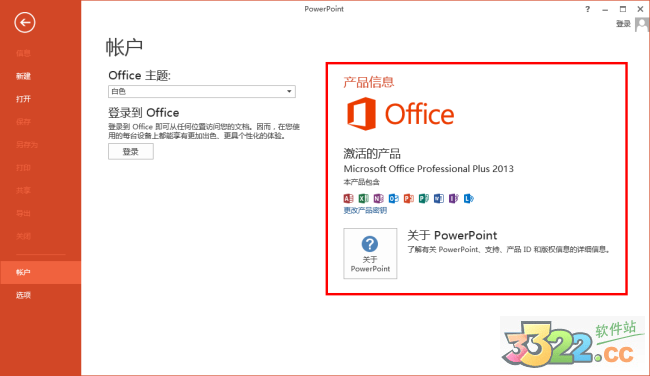
安装教程
1、解压缩后打开文件夹,找到“SW_DVD5_Office_Professional_Plus_2013_64Bit_ChnSimp_MLF_X18-55285.ISO”文件。因为格式是ISO格式,如果你是win8系统可以直接运行,如果是win7系统请使用虚拟光驱,或压缩文件解压缩。
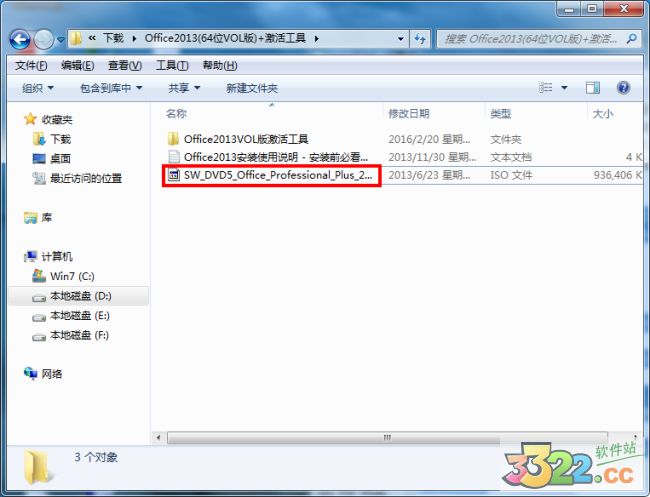
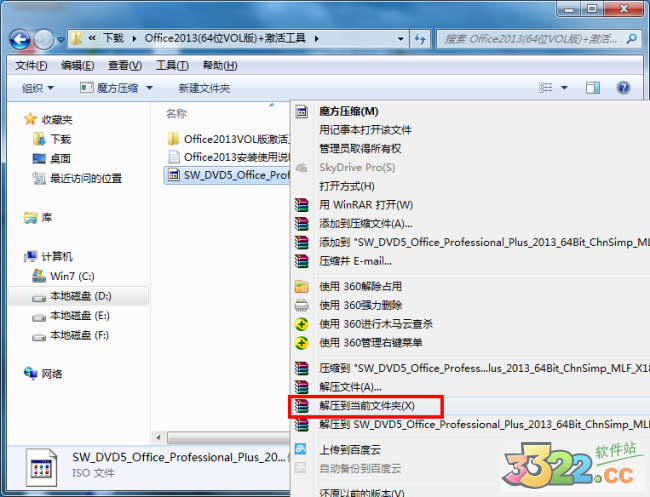
2、运行“setup.exe”开始安装。
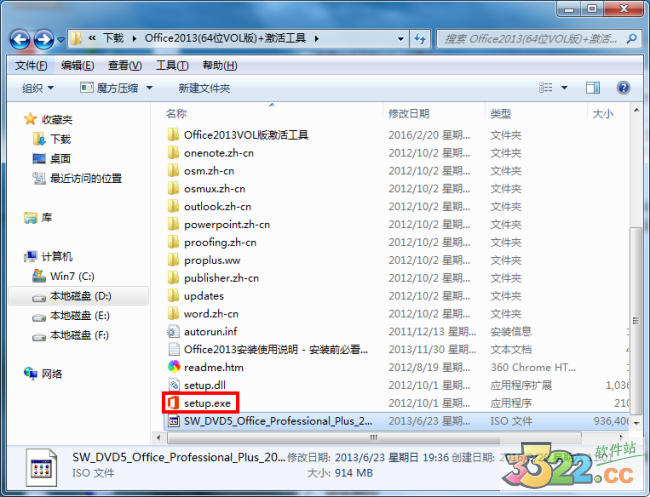
3、勾选“我接受此协议条款”,点击“继续”按钮。
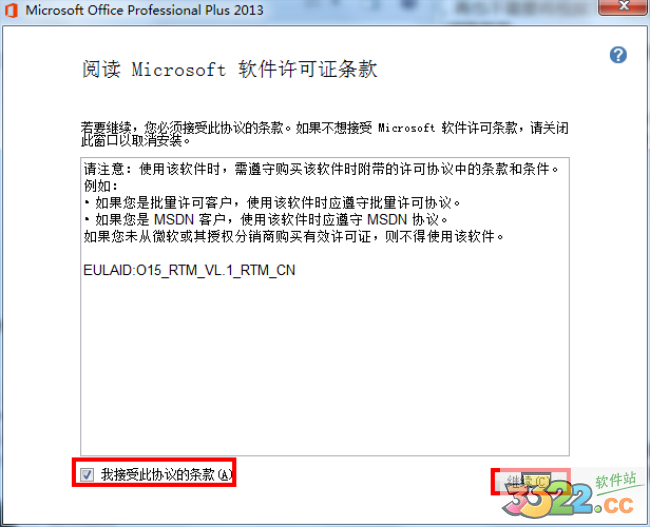
4、选择立即安装,如果用户想要自己选择安装项目,请点击“自定义”。
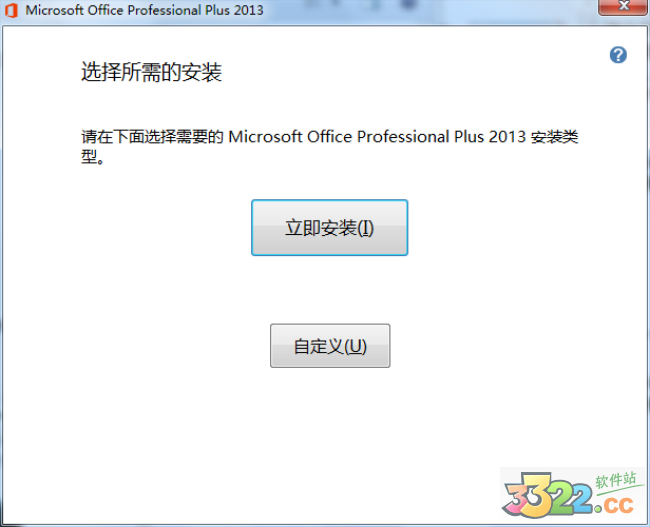
5、用户可以选择安装office 2013的组件,比如,只想安装powerpoint 2013。那么用户可以将其他的,比如access,选择为不可用或者首次使用时安装,建议选择首次使用是安装,方便用户以后使用。
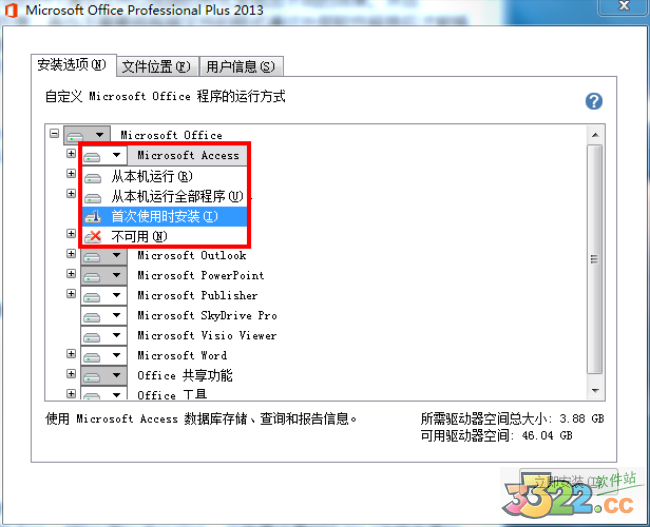
6、点击立即安装,开始安装。等待安装完成。
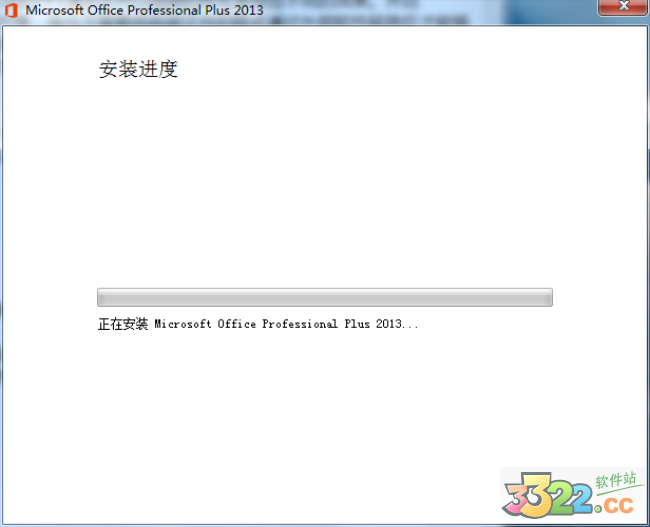
7、安装完成。
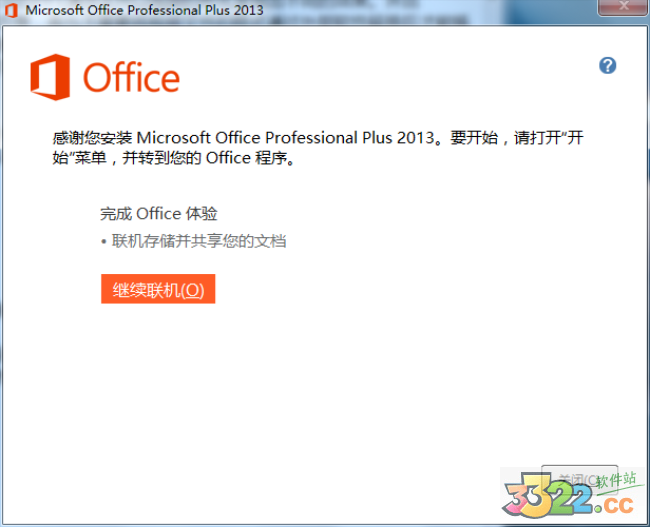
2013激活方法
1、点击文件,再点击右侧导航栏的用户可以看到,知识兔的powerpoint 2013并未激活。
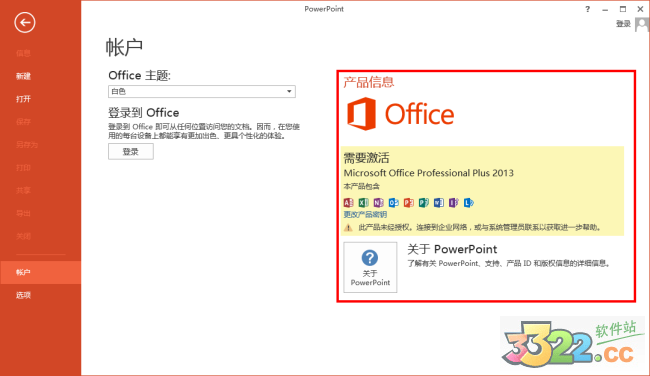
2、打开解压缩后文件夹中的激活工具文件夹,使用其中的一个激活工具,两个激活工具都能使用,用户根据自己的喜好选择。
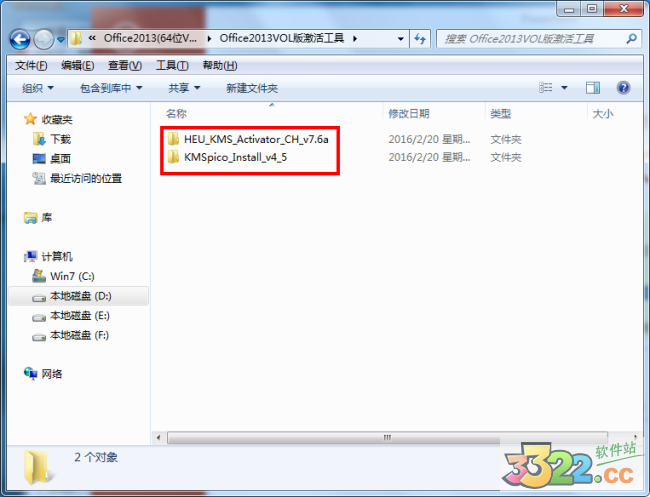
3、知识兔小编选择了HEU_KMS_Activator_CH_v7.6a来演示。
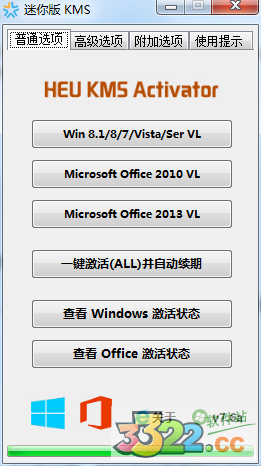
4、选择红框中的任意一项激活。
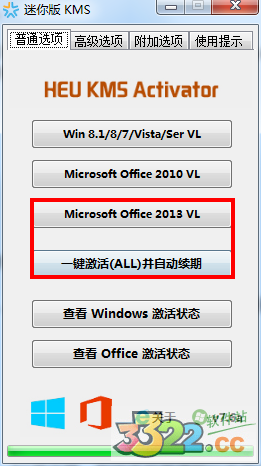
5、激活完毕
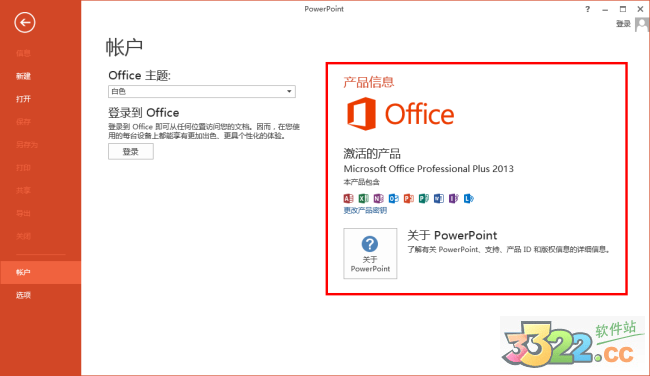
新功能
1、流行宽屏风
不知道从什么时候开始,这个世界开始挂起来“宽屏”风,智能电视,PC显示器,智能手机等满眼的宽屏设计,微软为了迎合宽屏的主流设计, PPT2013默认模板采用了16:9的长宽比进行设计。这就意味着PPT2013将拥有更加广阔的空间来展示更多的内容,图片,甚至是设计元素。
2、超级触控
如果你使用的是Win8系统除了常规的鼠标键盘操作,还支持超级触控,因此PPT2013也相应加入了该项功能。在界面右上角的“自定义访问工具栏”中可以把“鼠标/触摸”模式的切换按钮调出,通过它来切换两种模式。知识兔发现在触控模式下,整个软件界面变得更加干净,每个图标都被放大,以此来适应手指的操作。
3、便捷书签
“欢迎回来,从离开的位置继续”课程中的标签功能,在新版的PPT2013里被使用,通过这一功能不需要查找文件夹就可以打开上次浏览的文件。你甚至可以在屏幕下方看到打开上次浏览的幻灯片的提示,另外还能看到还上次打开该文件的确切时间。文件保存到自己SkyDrive或公司的网站中,你甚至还可以与同事同时处理同一个文件。
4、智能对齐
对于PPT来说对齐功能没什么可讲的,但PPT2013对齐有了新的亮点。幻灯片上的元素无需查看是否对齐,当你的对象(例如文字、图片、形状等)距离相近且均匀时,智能参考线会自动显示,并告诉你对象的间隔均匀。
现在当您建立动作路径时,PPT会自动显示对象的终点图形,当你调整它的位置的时候,终点的图形以“虚影”的形式存在,提示你结束的具体位置,让你可以轻松获得最佳效果。此前的版本调节路径很困难,而且不是很精确,这次PPT2013它解决了路径动画中的对齐问题,提高了动画制作效率。
5、丰富联机模板
Office.com 模板库里有数千的免费模板,以前你在官网下载再调用才可以,有了联机模板功能,你只需要输入你想要搜索的关键词, “搜索联机模板和素材”点击确定即可应用此模板。
6、方便吸色器
PPT2013新增的吸色功能真的是值得称赞啊,只需轻轻点击吸色器就可以填充你想要的颜色,无需再调用外部的吸色软件了。不过,此功能只支持PPT页面内部吸取颜色,并不支持PPT外部取色,有待改进。
7、演示者视图
PPT2013之前的版本设置演示者视图时可能中间会出很多问题,但在PPT2013中有很大改进。只需连接投影仪,PPT将自动设置,在演示者视图中,你不仅可以在演示中看到你的备注,还可以预览下一张幻灯片的内容,设置可以放大局部,这减少了演示出错的概率,这是一个不错的功能。
8、视频微调
做PPT的时候,很多时候需要插入视频,常规下你需要利用外部软件转换格式,调整视频呢尺寸,有了PPT2013你可以直接插入视频呢,并对视频细节进行调整,包括常见的尺寸、视频明度及颜色,甚至还可以为视频添加相框和滤镜。PPT2013现在支持更多的多媒体格式(例如,.mp4 和 .mov 与 H.264 视频)。
9、轻松在线分享
之前的版本分享起来很是麻烦,现在只要你有PPT2013就可以将文件的超链接发送给别人,别人就可以看到你的分享以及查看和编辑权限。收到链接后,单击链接就会在浏览器窗口打开,而接收人并不需要在自己的电脑上装上PPT,PPT2013还允许在文件嵌入视频剪辑。
特别说明
知识兔小编提醒:powerpoint 2013没有独立版本,但是可以在Microsoft office 2013 中选择只安装powerpoint 2013。
下载体验
